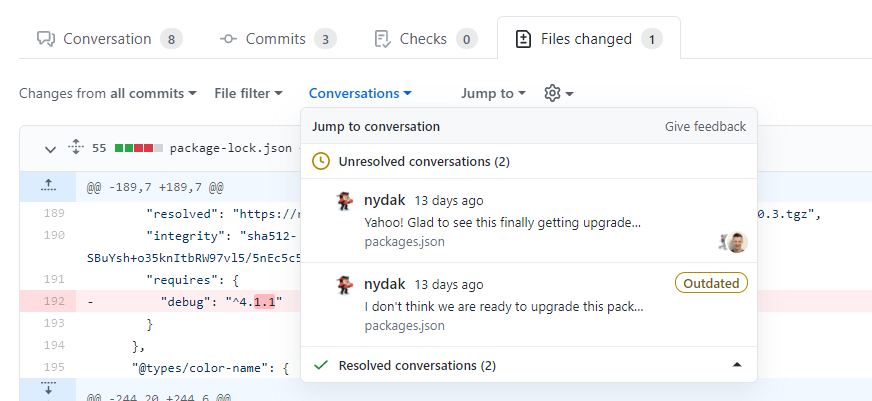关于拉取请求评论
您可以对拉取请求的“**讨论**”选项卡进行评论,以留下一般性评论、问题或赞赏。您还可以建议拉取请求的作者可以直接从您的评论中应用的更改。
您还可以对拉取请求的“**已更改的文件**”选项卡中特定文件或文件部分进行评论,形式可以是单个行或文件评论,也可以是拉取请求审查的一部分。添加行或文件评论是讨论实施问题或向作者提供反馈的好方法。有关拉取请求审查的更多信息,请参阅“关于拉取请求审查”。
有关向拉取请求审查添加行或文件评论的更多信息,请参阅“审查拉取请求中的建议更改”。
注意
如果您通过电子邮件回复拉取请求,您的评论将添加到“**讨论**”选项卡中,并且不会成为拉取请求审查的一部分。
要回复现有的行或文件评论,您需要导航到“**讨论**”选项卡或“**已更改的文件**”选项卡上的评论,并在其下方添加其他评论。
提示
- 拉取请求评论支持与 GitHub 上的常规评论相同的格式,例如 @提及、表情符号和引用。
- 您可以在“**已更改的文件**”选项卡中为拉取请求中的评论添加反应。
向拉取请求添加评论
-
在您的存储库名称下,单击 拉取请求.

-
在拉取请求列表中,单击您想要留下行注释的拉取请求。
-
在拉取请求上,单击 已更改的文件.

-
将鼠标悬停在您想要添加注释的代码行上,然后单击蓝色注释图标。
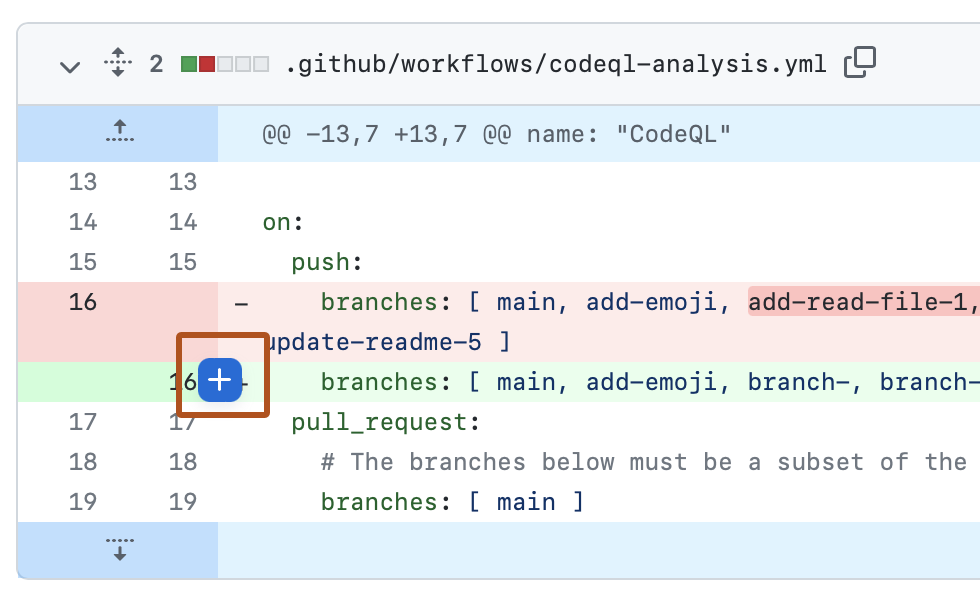
-
或者,您可以在多行上添加注释。您可以单击要注释的第一行的行号,然后向下拖动以选择一系列行,然后单击要注释的最后一行上的蓝色注释图标。或者,您可以单击要注释的第一行旁边的蓝色注释图标,然后向下拖动到要注释的最后一行。
-
在注释字段中,输入您的注释。
-
或者,要建议对该行或这些行进行特定更改,请单击,然后编辑建议块中的文本。
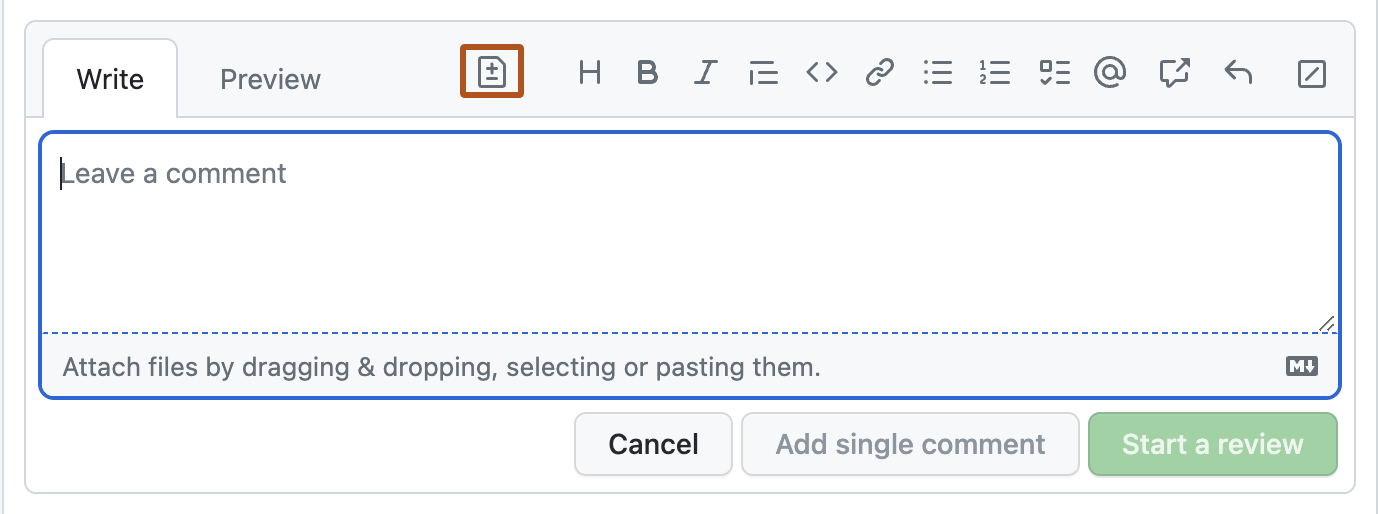
-
要直接在文件上发表评论,请在文件的右侧单击并输入您的评论。
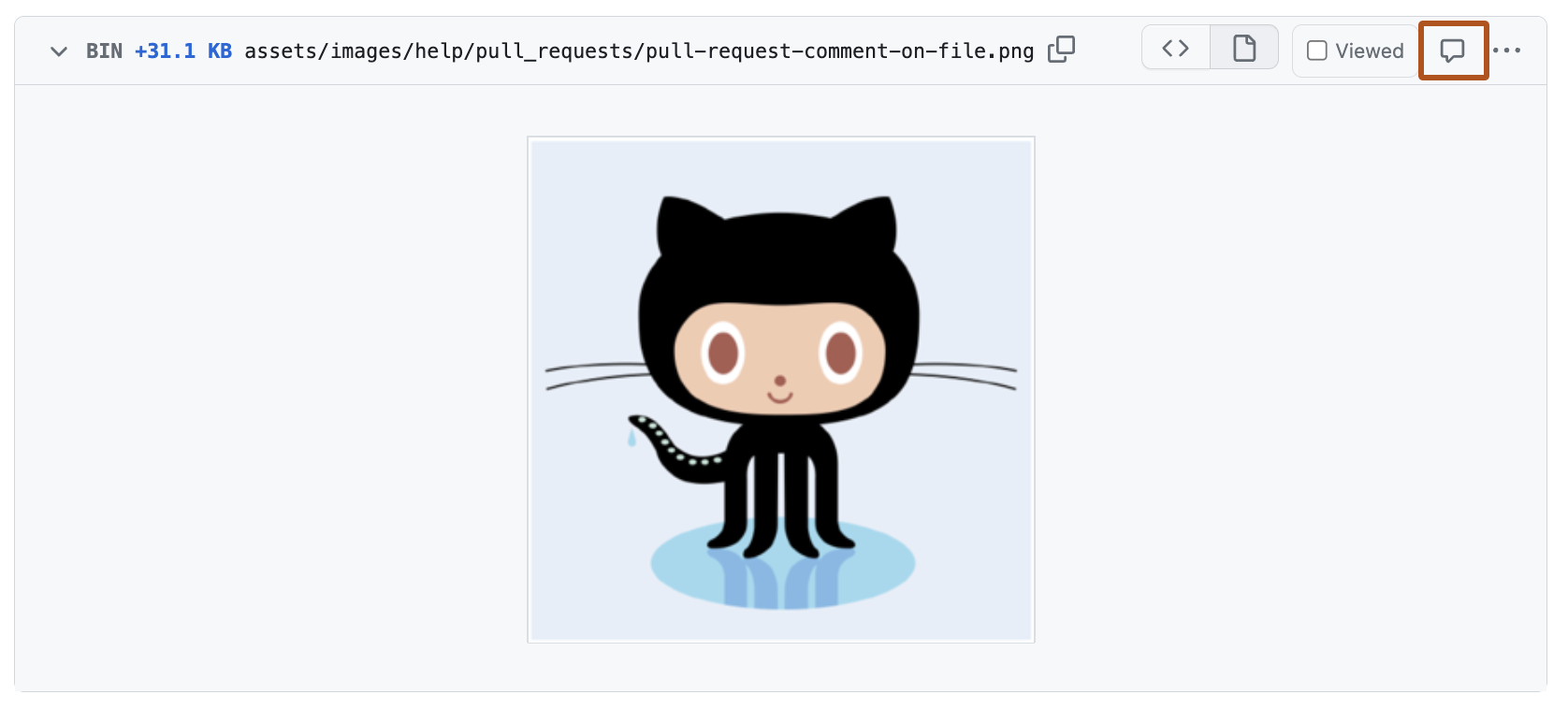
-
完成后,单击**添加单个评论**。
任何关注拉取请求或存储库的人都会收到您评论的通知。
解决对话
如果您打开了拉取请求或对拉取请求打开所在的存储库具有写入权限,则可以解决拉取请求中的对话。
要指示**已更改的文件**选项卡上的对话已完成,请单击**解决对话**。
整个对话将折叠并标记为已解决,从而更容易找到仍需要解决的对话。
如果注释中的建议超出您的拉取请求的范围,您可以打开一个新的问题来跟踪反馈并链接回原始注释。有关更多信息,请参阅“创建问题”。
发现和导航对话
您可以使用**已更改的文件**选项卡顶部显示的**对话**菜单,发现并导航到拉取请求中的所有对话。
在此视图中,您可以查看哪些对话未解决、已解决和已过期。这使得发现和解决对话变得容易。